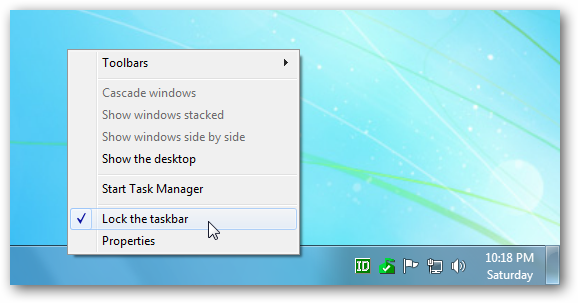تكمن المشكلة في معظم تطبيقات مراقبة النظام في تغطيتها بكافة النوافذ المفتوحة ، ولكن يمكنك حل هذه المشكلة عن طريق إضافة تطبيقات المراقبة إلى شريط المهام.
إعداد واستخدام SuperbarMonitor
كل من المراقبين الفردية و.دلل الملفات اللازمة لتشغيلها تأتي في ملف مضغوط واحد لراحتك. ببساطة قم بفك ضغط المحتويات وإضافتها إلى "مجلد ملفات البرنامج" المناسب ، وإنشاء اختصارات للشاشات التي ترغب في استخدامها على نظامك.

على سبيل المثال ، أنشأنا اختصارات لجميع الشاشات الخمسة وقمنا بإعداد الاختصارات في "مجلد قائمة ابدأ" الخاص بهم.

تستطيع أن ترى ما الشاشات الخمس (البطارية ، وحدة المعالجة المركزية ،يبدو القرص ، والذاكرة ، وحجم الصوت) عند التشغيل ... فهي مرئية في المظهر دون نص لتكتل المظهر. تستخدم الشاشات الألوان (الأحمر والأخضر والأصفر) للإشارة إلى مقدار الموارد المستخدمة لفئة معينة.
ملاحظة: نظامنا قائم على سطح المكتب ولكن تم عرض "مراقب البطارية" لأغراض العرض التوضيحي ... وبالتالي اللون الأحمر الذي يظهر هنا.
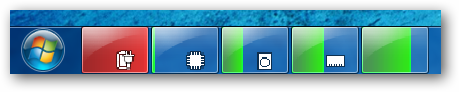
ضع مؤشر الماوس فوق "صورة مصغرة فارغة" فوق مؤشر الماوس فوق "شاشات البطارية ووحدة المعالجة المركزية والقرص والذاكرة".
ملاحظة: "شاشة البطارية" قد تعرض أو لا تعرض أكثر عند استخدامها على الكمبيوتر المحمول.

الذهاب خطوة واحدة إلى الأمام وتحوم الماوسعلى الصور المصغرة عرض نافذة فارغة صغيرة. لا يوجد ما عليك القلق بشأنه خارج مشاهدة اللون لكل شاشة على حدة. لطيفة وبسيطة!

جهاز واحد مع ميزات اضافية علىكان المصغر "مراقب حجم". يمكنك خفض مستوى الصوت أو رفعه أو تشغيله أو إيقاف تشغيله من هنا ... بالتأكيد ستكون مفيدة إذا كنت تريد إخفاء "رمز الصوت" في "علبة النظام".

يمكنك أيضًا تثبيت الشاشات على "شريط المهام"اذا رغب. ضع في اعتبارك أنه إذا قمت بإغلاق أي من الشاشات ، فسوف تختفي "مؤقتًا" من "شريط المهام" إلى أن يتم تشغيلها في المرة التالية.
ملاحظة: إذا كنت تريد أن تبدأ الشاشات بنظامك في كل مرة ، فستحتاج إلى إضافة الاختصارات المناسبة إلى "قائمة بدء التشغيل الفرعية" في "قائمة ابدأ".
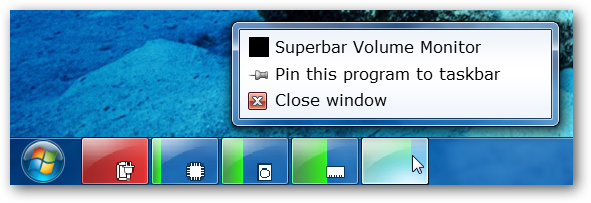
خاتمة
إذا كنت تريد طريقة مرئية رائعة لمراقبة موارد النظام لديك ، فمن المؤكد أن برنامج SuperbarMonitor يستحق التجربة.
الروابط
تنزيل برنامج SuperbarMonitor